Firefox не является приложением win32. Что означает сообщение об ошибке: "Не является приложением Win32"? Как это можно исправить
Пользователям операционной системы MS Windows иногда приходится столкнуться с ситуацией, когда при попытке запуска исполняемого файла система пишет: Файл или программа не является приложением win32
. Что делать в этом случае, чтобы запустить программу?! Вариантов решения проблемы несколько.
Чаще всего причина неприятности кроется в несовместимости запускаемого программного обеспечения с текущей версией Windows. Например, утилита поддерживает только «Семёрку» и более старшие версии, а Вы пытаетесь запустить ещё на «Восьмёрке» или «Десятке».
Обычно в этом случае чтобы исправить ошибку «Файл не является приложением win32», достаточно всего лишь запустить его в режиме совместимости. Для этого кликаем на нём правой кнопкой мыши и выбираем пункт «Свойства»:
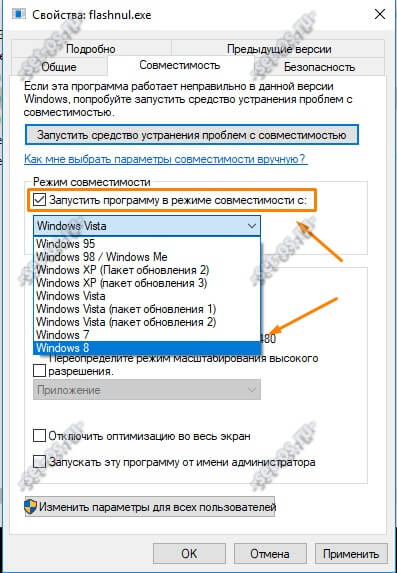
На вкладке «Совместимость» нужно будет сначала поставить галочку «Запустить программу в режиме совместимости с:», а затем ниже, в списке операционных систем выбрать ту из них, в который данная программа точно работает без проблем. Нажимаем кнопку «ОК» и снова запускаем приложение. Обычно после этого всё работает «как часы».
Примечание:
1. Если решение не помогает, попробуйте поставить последнюю версию пакетов Microsoft .NET Framework и Visual C++ Redistributable .
2. Причиной появления ошибки EXE-файла «Не является приложением win32» может быть и результат работы вируса. Проверить это можно вот как. Нажмите комбинацию клавиш Win+R, введите команду regedit и нажмите кнопку «ОК». Появится окошко редактора реестра, в котором откройте ветку:
HKEY_LOCAL_MACHINE\SOFTWARE\Classes\exefile\ shell\open\command
В правой части редактора должны быть отображены два параметра:

У обоих должно быть значение «%1» %* . Если прописано что-то иное — измените значение на правильное и перезагрузите операционную систему.
Не дружите с реестром — воспользуйтесь приложением AVZ :
3. Если ничего из перечисленного не помогло — искренне сожалею, но скорее всего Ваш исполняемый EXE-файл испорчен. Попробуйте скачать его из другого источника, либо найти другую версию — иногда это очень даже помогает.
Возможно, у вас возникла проблема, когда программа, которую вы пытаетесь запустить, повреждена или даже отсутствует. В этом случае Windows не сможет запустить файл должным образом, и операционная система будет генерировать ошибку не является приложением Win32 . Обычно ошибка заключается в том, что исполняемый файл не является допустимым 32-разрядным приложением, поэтому сразу ясно, что у нас большая проблема. Однако не волнуйтесь, потому что есть способы вернуть все на правильный путь. Возможно во время загрузки программы, исполняемый файл был поврежден или загрузка не завершилась, или может быть, она несовместима с версией Windows, которую вы сейчас используете. Возможно, это связано с источником, откуда был загружен файл. Всегда рекомендуем загружать исполняемые файлы с основного источника, если это возможно.
Как исправить, если программа не является приложением Win32
Первый что нужно сделать - это удалить программу и снова загрузить ее из официального источника. На этот раз убедитесь, что загрузка файла на 100 процентов завершена, прежде чем пытаться установить. Теперь, если у вас есть компакт-диск с программой, тогда неплохо попытаться установить его с этого физического носителя. Да, мы знаем, что большинство людей сегодня не используют физические носители, но для тех, кто еще живет хардкорным прошлом, этот вариант для вас. Что делать, если программа уже установлена, но не может запускаться?
- В сценарии, когда у вас возникли проблемы с уже установленной программой, которая работала до этого, убедитесь, что она не была удалена. Мы стремимся запускать приложения из ярлыка, и есть моменты, когда файл удаляется, ярлык остается.
- Проверить, имеете ли вы дело с поврежденным жестким диском . Это может привести к сбою работы приложений. В такой ситуации рекомендую проделать дефрагментацию и .
- Если это ничего не помогло, вы имеете дело с плохим файлом. Любая ассоциация файлов может быть изменена на.exe. Убедитесь, что если вы загружаете исполняемый файл, это всегда расширение в конце .exe .
Файл не связан с нужной программой
Когда дело доходит до операционной системы Windows, каждое расширение файла связано с программой. Будь то.exe, .jpg, .png, .txt, .zip и т. п. Им требуется программа по умолчанию, чтобы открыть их. Возможно, вы имеете дело с ситуацией, когда назначена неправильная программа, и поэтому разумно проверить, действительно ли это так, и внести необходимые изменения. Давайте разберем, как изменить ассоциации файлов в Windows 10.
- Откройте "Параметры" > "Приложения" > "Приложения по умолчанию" Пролистайте вниз и вы увидите Выбор стандартных приложений для типов файлов .
- Если ничего не выявили для себя, то можете нажать Сбросить , чтобы windows восстановила настройки по умолчанию.

Проблема с вирусом или вредоносным ПО
В худшем случае ваш компьютер заражен вирусом, червем, трояном или вредоносным ПО. Если это так, то ваш антивирус обезвредил зловреда, который сидел в исполняемом файле, к примеру.exe, и вы не сможете уже запустить программу. От части это хорошая новость. Проверьте свою антивирусную программу, чтобы убедиться, что она была помещена на карантин, и предпримите необходимые меры для ее удаления с компьютера навсегда. Пишите в комментариях, если Вам ничего не помогло и не знаете что делать, буду искать дополнительные методы по вашим запросам, и дописывать их в руководство. Успехов!
Несомненно, многие пользователи современных «операционок» Windows версий XP, Vista, 7, 8 и 10 при запуске того или иного приложения сталкивались с ситуацией, когда сама система пишет «Не является приложением Win32 то-то и то-то». Причин возникновения такого сообщения может быть достаточно много, однако и устранить проблему можно, используя элементарные методы.
Для начала рассмотрим возникновение ошибки, связанной с запуском той или иной программы, когда появляется сообщение, информирующее юзера, что она не является приложением Win32. Что делать, спросите вы? Прежде всего, не стоит паниковать. Ничего сверхъестественного в этом нет.
Просто система Windows с ее стандартной 32-битной архитектурой или ее поддержкой не распознает либо установочный файл из дистрибутива (Setup), либо исполняемый файл запуска самой программы (.exe), либо динамическую библиотеку (.dll), либо даже установленный драйвер «железного» устройства или виртуального компонента.
Само понятие Win32, как уже, наверное, ясно, относится именно к 32-битной архитектуре, из-за чего даже между операционными системами данной категории могут наблюдаться сбои в работе.
Почему появляется сообщение, что файл
Самой распространенной ситуацией, когда возникают ошибки подобного рода, можно назвать несовместимость файлов, созданных в других ОС типа Linux или Mac OS X. Понятно ведь, что исполняемые файлы или сопутствующие компоненты имеют совершенно другую структуру, не говоря уже о расширении, которое в системном реестре Windows не зарегистрировано. Именно поэтому система и выдает сообщение: «Ошибка: не является приложением Win32 такой-то компонент или программа». Возьмем тот же файл образа диска.

Расширения типа.nrg, .iso, .cue и т. д. ОС Windows распознает без проблем. Стоит задать открытие аналогичного файла с как система начинает "ругаться". Это и понятно, ведь такое расширение предусмотрено только для систем Mac OS X.
Кроме таких ситуаций, можно встретить еще и проблемы совместимости самих «операционок» семейства Windows в разных версиях и сборках.
Почему приложение не является Win32-программой в разных ОС Windows?
Если раньше корпорация Microsoft специализировалась исключительно на 32-разрядных системах, с появлением нового поколения процессоров и Windows 7, поддерживающих архитектуру 64 бита, ситуация изменилась.

Кроме всего прочего, здесь стоит учесть и изменение файловой системы FAT32 на NTFS (NTFS5), а в Windows 8 и 10 - на ReFS. Наверное, не нужно объяснять, что приложение, рассчитанное на запуск в определенной среде (в данном случае - файловая система 64 бита и архитектура NTFS или ReFS), в 32-битных системах работать не будет, равно как и в (что практически очень похоже).

Разработчики новых версий «операционок» Windows пошли по однобокому пути. Они оставили поддержку FAT32 и приложений 32-битной архитектуры в новых версиях ОС, но совершенно исключили совместимость 64-битных приложений и файловых систем со старыми стандартами.
Теперь попробуем подробнее разобраться, почему возникает ошибка, сообщающая, что какой-то компонент не является приложением Win32. Что делать для и вообще как с этим бороться?
Повреждение архива или установочного дистрибутива
Одной из причин, кроме вышеназванных аспектов, связанных с несовместимостью систем, является повреждение установочного файла или архива, что встречается достаточно часто. Архив, допустим, может быть, так сказать, недозагружен, на нем может стоять специфичный пароль и т. д.

В данном случае имеется универсальное и самое простое решение, когда система выдает сообщение, что какой-то файл или программный модуль не является приложением Win32. Что делать в такой ситуации? Все очень просто. Нужно просто попытаться заново или архив и запустить процесс инсталляции или распаковки еще раз.
Специфика решения проблемы
Иногда вышеприведенный метод помогает, иногда нет. Если проблема все-таки остается, можно использовать универсальное и наиболее действенное средство, о котором мало кто знает. Как ни странно, но одним из самых тривиальных методов исправления этой ошибки является загрузка из сети Интернет специализированного файла реестра Win32.reg. После его запуска система спросит пользователя о разрешении на добавление данных в реестр. Нужно просто согласиться на изменения, а затем перезагрузить компьютер.
В некоторых случаях ошибка может быть связана с наличием устаревшей версии MS Framework. Как уже понятно, в такой ситуации нужно просто обновить платформу до последней версии. Если же возникают проблемы с использованием этой платформы, необходимо зайти в настройки программы и изменить значение Any CPU (любой процессор) на x86 (это как раз-таки 32-битная версия).

В тех ситуациях, когда не воспринимается «родной» драйвер устройства, есть смысл найти его обновленную версию, причем соответствующую архитектуре самой «операционки». Естественно, драйвер типа x86 в 64-битную систему установить можно, а вот наоборот не получится никак. Вообще, лучше не экспериментировать, а устанавливать в системы x64 аналогичную версию сразу же. Это позволит избежать множества проблем в дальнейшем.
Заключение
Из вышеуказанного можно увидеть, что встречается ошибка такого плана очень часто. Ну, допустим, компонент (модуль) не является приложением Win32. Что делать, мы рассмотрели выше. В принципе, это самые простые и действенные способы. Конечно, можно еще полезть в системный реестр, но неопытным пользователям этого делать не рекомендуется. Более того, процесс ручной корректировки ключей - дело достаточно серьезное, да и времени занимает немало.
Кроме всего прочего, отдельно стоит отметить, что и скачивание регистрационного файла системного реестра может помочь не всегда. Ведь понятно, что угадать практически невозможно. В таком случае лучше всего проверить целостность самих файлов и совместимость платформ типа Microsoft Framework, дополнительных компонентов на основе Java и т. д. Разработчики, кстати, могут еще иметь проблемы с совместимостью платформ типа SDK для девелоперов ПО. В общем и целом, найти решение проблемы можно. Как говорится, было бы желание.
Любой компьютер не застрахован от внезапных ошибок. Вчера вы без особых проблем запускали свое любимое приложение в операционной системе Windows, а сегодня оно выдает ошибку "Приложение не является приложением Win32". Что делать в такой ситуации? Именно об этом мы и поговорим в данной статье. Забегая вперед, можно сразу сказать, что причин данной неполадки может быть очень много, мы же рассмотрим наиболее популярные и часто встречаемые.
Подробнее о Win32
Прежде чем переходить к вопросу, как исправить "Не является приложением Win32", будет разумно разобраться, что это вообще такое - Win32.
Если говорить однозначно, то это архитектура операционной системы. Во многом рядовой пользователь не сможет разобраться, поэтому нет смысла углубляться в определение. Простыми же словами можно это интерпретировать следующим образом: изначально компьютеры поддерживали архитектуру Win8, она была установлена на старых компьютерах. После этого весь мир перешел на Win16, так сказать, сменилось поколение. С выпуском Windows NT появилась архитектура Win32, которая и по сей день пользуется немалой популярностью. Есть также Win64, которая пришла на смену Win32.
Причины ошибки: "exe не является приложением Win32"
Ну, а теперь давайте рассмотрим причины появления данной ошибки, а они могут быть следующими:
- повреждение файла;
- программа разрабатывалась под другую архитектуру;
- приложение является вирусом;
- на компьютере не установлено программное обеспечение для работы с данной программой;
- антивирус блокирует запуск приложения.
Сразу назвать причину отдельного случая сложно, поэтому разумно будет действовать методом исключения, поэтапно проверяя каждый способ.
Повреждение инсталлятора
Если система пишет "Не является приложением Win32", вполне возможно виною этому работа вредоносного ПО на компьютере. Оно заразило некоторые файлы программы, а антивирус, соответственно, удалил их. В этом случае нужно сделать следующее:
- Полностью удалите проблемную программу.
- Просканируйте систему на наличие вирусов.
- Отключите антивирус.
- Установите программу из того же инсталлятора, что и до этого.
- Запустите программу.
Если она работает, тогда включите антивирус и посмотрите на его реакцию. В случае, если он снова удаляет файлы программы, значит вы скачали изначально зараженное ПО. Загрузите его с другого источника.
Файл не для Windows

Помимо операционной системы Windows, в мире существуют и другие, как минимум, MacOS и Linux. Каждая из них используют свою файловую систему, соответственно, приложения одной не могут быть запущены на другой. Учитывайте это, когда скачиваете программу из интернета. Так, на Windows используется формат EXE и MSI.
Боремся с вирусами

Вы следовали инструкциям предыдущих способов, но все равно появляется ошибка "Приложение не является приложением Win32"? Что делать в этой ситуации? Разумно будет проверить систему на вирусы, ведь именно они могут модифицировать программы так, что они потом не запускаются.
Работает вирус следующим образом: он вносит изменения в реестр, соответственно, необходимо вернуть реестру прежний вид. Для этого вы можете использовать три способа:
- Скачиваете файл exefix.reg и запускаете его. Он автоматически внесет необходимые правки в реестр.
- Устанавливаете на компьютер утилиту CleanAutoRun и она также автоматически все исправит.
- Вносите правки самостоятельно.
Что касается первых двух методов, то с ними все понятно, а вот третий стоит рассмотреть более подробнее.
Исправление ключей реестра
Если система выдает сообщение: "Приложение не является приложением Win32", а что делать вы не знаете, то попробуйте исправить системный реестр вручную. Сейчас будет рассказано, как это сделать:
- Откройте системный реестр.
- Откройте поиск, нажав Ctrl + F, и проведите его с запросом "IsolatedCommand" (без кавычек).
- Там должно быть два файла со значениями "«%1» %*". Если они не соответствуют ему, значит измените их.
- Нажмите по файлу дважды ЛКМ.
- В появившемся окне введите нужное значение.
- Примените изменения.

Остается лишь перезапустить компьютер, чтобы они вступили в силу. Если причина заключалась в изменении реестра, тогда этот способ должен вам помочь.
Заключение
Вот мы разобрались со всеми часто встречаемыми причинами появления ошибки "Приложение не является приложением Win32". Что делать, вы уже знаете, напоследок хотелось бы порекомендовать периодически проверять систему на вирусы и установить современное антивирусное программное обеспечения для предотвращения попадания зловредного ПО в систему.
Пожалуй, не стоит говорить, что многие пользователи современных ПК на основе «операционок» Windows частенько сталкиваются с проблемами, когда при установке или запуске файла программы на экране появляется сообщение о том, что какое-то приложение не является приложением Win32. Что делать? Прежде всего, воспринять его спокойно. Ничего страшного в этом нет.
Для начала объясним саму суть проблемы. Причин возникновения такого сообщения может быть достаточно много. Допустим, что у нас появилось сообщение об ошибке, связанной с тем, что Windows 7, хотя и является 64-битной системой, все равно поддерживает запуск приложений, рассчитанных на архитектуру в 32 бита.
Другое дело, что это приложение, драйвер или файл программы могут просто не соответствовать такой архитектуре вследствие повреждения или вообще создания файла изначально в другой ОС. И это не единственный вариант, когда системой может выдаваться сообщение о том, что приложение не является приложением Win32. Как исправить такую ситуацию, мы сейчас и рассмотрим.
Несовместимость приложений разных ОС
Для начала нужно посмотреть на тип файла. Действительно, нередко можно встретить ситуации, когда, скажем, тот же архив имеет расширение.dmg или.tar, рассчитанное на использование исключительно в «операционках» Mac OS X.

Понятно, что ни один архиватор, будь он хоть наимощнейшим, в среде ОС Windows такой архив не откроет. Естественно, тут же система выдает сообщение, что в этом случае? Самым простым способом является скачивание или поиск во Всемирной паутине архивного файла, распознаваемого Windows. Заметьте, тут не помогут никакие конверторы-преобразователи. Таковых просто не существует.
Кстати сказать, во многих случаях такая же ситуация наблюдается и при работе с образами дисков, созданных в Linux или Mac OS X. Как уже понятно, специфичные типы файлов не относятся к стандартным зарегистрированным данным, с которыми может работать Windows. Грубо говоря, система просто не знает, чем именно нужно открывать файлы подобного типа. Даже если внести регистрационные данные в раздел реестра, отвечающий за инициализацию расширений, юзер ничего конкретного не добьется. Да, расширение буде зарегистрировано, но вот способа открытия файла система найти не сможет.
Несовместимость файловых систем и архитектур
Достаточно часто проблема связана с тем, что пользователь ПК пытается установить драйвер или программу 64-битной версии в систему 32 бита. Собственно, даже совместимость файловой системы NTFS (NTFS5) или ReFS для дисков и разделов FAT32 при установке более свежей или высшей версии просто не предусмотрена.

Наоборот - пожалуйста, без проблем. Программы, рассчитанные на работу в файловых системах FAT32, запросто работают в NTFS. Единственное, на что стоит обратить внимание - момент, когда появляется сообщение о том, что приложение не является приложением Win32. Как исправить данную ситуацию, даже если файловая система одинаковая, к примеру, NTFS в Windows 7 и Windows XP ли Vista? Дело в том, что 64-битные версии программ для 64-разрядной «семерки» не воспринимаются более ранними версиями типа XP или Vista. Тут придется искать 32-битную версию для файловых систем NTFS.
Проблемы с установочными дистрибутивами и архивами
В некоторых случаях явления подобного рода могут наблюдаться и при стандартных ситуациях, связанных с повреждением установочного дистрибутива или распаковываемого архива.

Так, например, при открытии архива, созданного при помощи 64-битной версии WinRAR 5 в версии архиватора ниже этой, запросто можно получить ошибку и сообщение о том, что приложение не является приложением Win32. Что делать в этом случае? Да все просто. Нужно всего лишь найти соответствующий файл, запакованный при помощи того же архиватора, но версии в 32 бита.
Что делать, если приложение не является приложением Win32?
Но это, все, как говорится, цветочки. Довольно часто можно встретить и неприятные ситуации, когда юзер твердо уверен, что файл программы или драйвера не является поврежденным или недозагруженным, а система все равно выдает сообщение о том, что приложение не является приложением Win32. Что делать в такой ситуации, легко понять на примере внесения специализированных данных в системный реестр. Для этого нужно Win32.reg и запустить его один раз. После этого проблема должна исчезнуть.
Иногда такая методика не срабатывает. Весьма вероятно, связана с обновлением платформы Microsoft .NET Framework.

Если на компьютерном терминале установлена, скажем, версия 2.0, ее настоятельно рекомендуется обновить либо в автоматическом, либо в ручном режиме. Для этого можно использовать тот же «Центр обновления Windows» или скачать дистрибутив на официальном сайте поддержки обновлений корпорации Microsoft.

То же самое касается платформ типа JAVA или Microsoft Visual C++ Distributable Package Обновление производится по аналогичному принципу.
